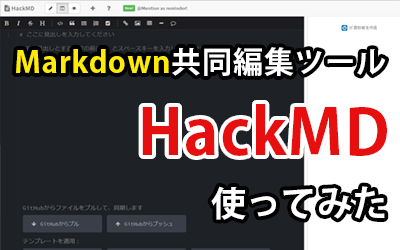メモ書きやドキュメント作成に便利な「Markdown記法」を使ってみよう
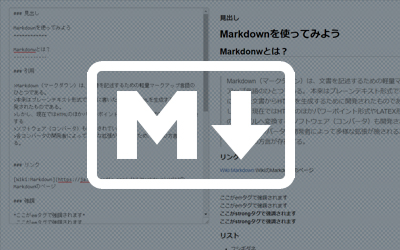
文章の装飾が自動的に行われるので見た目の調整に取られる時間が減り、コンテンツの作成に集中できるようになります。
Markdownとは
Markdown(マークダウン)は文章を記述するための記法(マークアップ言語)の一つです。
Markdown(マークダウン)とは、メールを記述する時のように書きやすくて読みやすいプレーンテキストをある程度見栄えのするHTML文書へ変換できるフォーマットとしてジョン・グルーバーによって開発されました。
以下の特徴があります。
- 簡単で覚えやすい記述
- 文章の構造を明示できる
- Markdownそのままでも理解できる
- 対応アプリを使うことでより快適に読み書きできる
- 拡張子は「.md」
Markdownで記述した文章はただのテキストなのでパーサ※によってHTMLに変換します。
このとき、利用するパーサによって出力されるHTMLは若干異なります。
また、利用しているcssによって見栄えも変わります。
※注釈 パーサとは構造化された文書を解析し、別の構文に変換するプログラム
パーサとは、プログラムのソースコードやXML文書など、一定の文法に従って記述された複雑な構造のテキスト文書を解析し、プログラムで扱えるようなデータ構造の集合体に変換するプログラムのこと。そのような処理のことを「構文解析」「パース」(parse)という。 出典: IT用語辞典 e-Words
Markdown記法の記述例
下記に示している左側のエリアに記述したMarkdownが、右側のエリアにHTMLとしてコンバートされます。
Markdownが利用できるWebサービスの一部紹介
Markdownの書き方
では実際のMarkdownの書き方を見ていきましょう。今回は代表的な記法を紹介していきます。
※Markdownには方言があるので、利用するサービスごとにどんな記法が使えるか確認してみてください。
以降のプレビューではMarkdownパーサとして「marked」を利用し、Github風なcssを適用しています。
https://github.com/chjj/marked
左側のエリアで編集ができるのでぜひ実際にお試しください。
段落と改行
段落は空行で一行あけます。
改行は行末で半角スペースを2つ以上入力します。
見出し
「#」が一つでh1タグ、「##」が2つでh2タグとなり6つまで記述できます。
またh1とh2だけ別の記述方法があり文章の改行後に「=」を2つ以上記述するとh1に改行後に「-」を2つ以上記述するとh2になります。
強調
強調したい文字を「*」で囲むとemタグとなり強調になります。
より強い強調は「**」でstrongタグになります。
リスト
ハイフン、プラス、アスタリスクのいずれかと半角スペースで箇条書きリストになります。
引用
先頭に「>」と半角スペースを入力すると引用になります。入れ子にすることも可能です。
水平線
「-」、「_」、「*」を3つ以上並べることで水平線を表示します。
リンク
「[リンク文字列](URL)」でリンクに変換されます。
画像
「」で画像が表示されます。
ソースコード
1行だけの場合はバッククォートで囲みます。
複数行の場合は先頭にスペースを4つ入れます。
利用しているエディタによりますが、プログラミング言語ごとのシンタックスハイライトに対応している場合は
「“`言語名」と「“`」でソースコードを囲むとハイライトされます。
さいごに
少し記法を覚えるだけで簡単に見栄えの整ったドキュメントが作れることが分かったのではないでしょうか?
Markdown記述サポート機能のついたエディタなどもあるので是非お試しください。
この記事を書いた人

- 創造性を最大限に発揮するとともに、インターネットに代表されるITを活用し、みんなの生活が便利で、豊かで、楽しいものになるようなサービスやコンテンツを考え、創り出し提供しています。
この執筆者の最新記事
関連記事
最新記事
FOLLOW US
最新の情報をお届けします
- facebookでフォロー
- Twitterでフォロー
- Feedlyでフォロー